| AVDEY | Дата: Суббота, 13.12.2008, 16:09 | Сообщение # 1 |

Пользователи
Сообщений: 30
| И так в данном уроке будет показан принцип анимации вращения спирали как к примеру на этом юбе:

1.Для начала нам нужно создать подходящую кисть, для этого создаём новый фаил 500х500 px :

2.Вырисовываем что-то вроде этого (каму как удобнее я использовал pen tool(p):

3.Стираем ненужное, чтобы получилось вот так:

4.Теперь нужно добавить её в кисти лезем в edit\Define Brush Preset… в появившемся окне жмём «ок»

5.Создаём новый фаил 100х100 px:

6.Заливаем его чёрным цветом, создаём новый слой, берём pen tool(p) и делаем такую линию:
 Эта линия будет использована как каркас для нашей кисти Эта линия будет использована как каркас для нашей кисти
7.Настраиваем нашу кисть, открываем окно настройки кистей (F5) находим там нашу кисть и выставляем настройки примерно как тут:


8.После настройки кисти будем делать наши будущие кадры анимации, на новом слое заходим в вкладку Patch , жмём на Work Path и на нижнюю кнопку Stroke path with brush (слева вторая):

9.Затем заходим в настройки кисти ставим Angle 20* и повторяем один раз п.8 делая предыдущий слой невидимым

Примечание: 20 будет являться для нас периодом, то есть последующие кадры будут 40 60 80 100 120 140 160 ,что определяет количество кадров до полного вращения , у нас получиться 9 кадров для меньшей скорости и большей плавности нужно уменьшить период, например 10 и получиться 17 кадров – 0 10 20 30 40 50 60 70 80 90 100 110 120 130 140 150 160 170, но и вес файла увеличиться, для большей скорость соответственно нужно повысить период.
10.Делаем оставшиеся кадры повторяя п.9 меняя только значение Angle в соответствии с примечанием, и получаем :

11.Заключительный этап, открываем окно анимации, на новом кадре делаем видимым первый и второй слой, на втором кадре первый и третий, на третьем кадре первый и четвёртый и т.д. Делаем настройки в Blending Options (по вкусу), вставляем эти настройки на слои:

Получаем:

12.Сохраняем анимацию, итог:

Мой вариант в качестве аватары:
 Источник:ubforum.ru
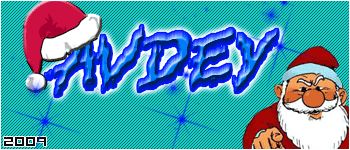
Отличный заработок + раскрутка
|
| |
| |